در جلسه پیش در ارتباط با کاربرد ویژگیها در وکامرس صحبت کردیم و در این جلسه از دوره ووکامرس با آموزش محصول متغیر با چند قیمت در ووکامرس در خدمت شما هستیم.
محصول متغیر با چند قیمت در ووکامرس
درج محصول متغیر در ووکامرس جهت ایجاد حق انتخاب برای مشتری طراحی شده است. ممکن است یک محصول با ویژگیهای مختلف نظیر رنگ، سایز، جنس و قیمتهای متفاوتی عرضه شود، در این حالت مشتری میتواند کالای مورد نظر خود را با ویژگی مورد علاقهاش خریداری کند. به عنوان مثال یک گوشی موبایل ممکن است در سه رنگ نقرهای، مشکی و آبی و با سه قیمت متفاوت ارائه شود و مشتری بر طبق سلیقه خود یکی از رنگها را انتخاب کرده و محصول را خریداری مینماید.
اضافه کردن محصول متغیر علاوه بر تسهیل مدیریت محصولات، خریدار را از سردرگمی برای جستجو و یافتن یک کالا با ویژگیهای متفاوت بیرون آورده و تجربه خرید آسان و دلپذیری برای او فراهم میکند. با کمک ویژگی درج محصول متغیر، یک محصول در تمامی حالاتی که عرضه میشود (رنگ و سایزهای مختلف) تنها در یک صفحه از فروشگاه به نمایش گذاشته میشود و انتخاب را برای مشتریان آسانتر میکند.
اضافه کردن محصول متغیر
برای اضافه کردن محصول متغیر از پیشخوان وردپرس منوی محصول گزینه “افزودن جدید” را انتخاب کنید. نام، تصویر و اطلاعات محصول مورد نظر را همانطور که در جلسات پیش آموزش داده شد وارد کنید. در مرحله بعد از بخش اطلاعات محصول نوع محصول را از “محصول ساده” به “محصول متغیر” تغییر دهید، حالا در بخش اطلاعات محصول گزینه جدیدی با نام “تغییرات” فعال میشود.
سربرگ ویژگیها
پیشنهاد میکنیم برای آشنایی بیشتر با سربرگ ویژگیها، آموزش مربوط به ویژگیها در ووکامرس را مشاهده کنید.
در این بخش از منوی کشویی سفارش سازی ویژگیهای محصول، ویژگی مورد نظر مانند رنگ، اندازه، حافظه و … را انتخاب و بر روی دکمه “افزودن” را کلیک کنید. سپس در بخش مقدارها، ویژگیها را وارد کنید. به عنوان مثال آبی، قرمز، مشکی به عنوان مقادیر ویژگی رنگ در نظر گرفته میشوند. در نهایت تیکهای “نمایش در برگه محصول” و “استفاده برای متغیرها” را فعال نمایید و روی دکمه “ذخیره ویژگیها” کنید.
سربرگ تغییرات
در بخش تغییرات از منوی کشویی گزینه “افزودن متغیر” را انتخاب نمایید و روی دکمه “برو” کلیک کنید. در صفحهای که نمایش داده میشود مقدار ویژگیهایی که در مرحله قبل و در سربرگ ویژگی اضافه کرده بودید نشان داده میشود. با کلیک روی هر ویژگی میتوانید اطلاعات محصول برای آن ویژگی را وارد کنید. به عنوان مثال شناسه محصول، قیمت محصول، موجودی انبار و سایر اطلاعات محصول با رنگ آبی را میتوانید در این قسمت وارد کنید. پس از تکمیل تمامی فیلدها روی دکمه “ذخیره تغییرات” کلیک کنید تا محصول با آن ویژگی خاص در فروشگاه به نمایش گذاشته شود.
طبق مراحل شرح داده شده، میتوانید برای یک محصول چند ویژگی و مقدار تعریف کرده و به محصول اضافه کنید. توجه داشته باشید که اگر تعداد ویژگیهای یک محصول زیاد باشد مثلا 10 رنگ از آن محصول موجود باشد، بهتر است در سربرگ تغییرات، مقدار “ساخت متغیر از همه ویژگی ها” را انتخاب کنید تا همه حالتهای متغیر بطور خودکار ایجاد شوند. اگر برای محصولی با ویژگی خاص قیمت درنظر گرفته نشود آن ویژگی در صفحه محصول به نمایش گذاشته نمیشود.
سخن پایانی
امیدواریم آموزش این جلسه مورد توجه شما قرار گرفته باشد، در جلسه آینده در رابطه با مدیریت سفارشات در ووکامرس صحبت میکنیم.


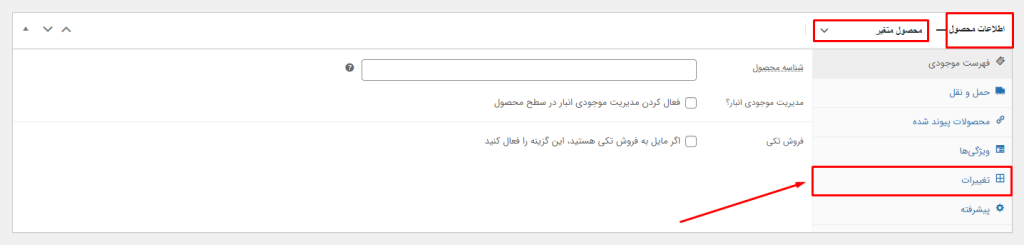














222 دیدگاه. Leave new
سلام وقت بخیر
یه مشکلی که من با محصولات متغیر دارم اینه که وقتی تو اسلایدر فروش شگفت انگیز قرار میدم محصول با هر ویژگی به صورت جدا نمایش داده میشه. چطوری میشه این مشکل را حل کرد ؟
سلام وقت شما بخیر،
این مورد نیازمند بررسی است که خواهشمند است از ناحیه کاربری خود اقدام به ارسال تیکت فرمایید.
با تشکر.
با سلام
اگر بخوایم مثلا سفارش تعدادش از 1000 تا به بالا شد هر عدد محصول رو مثلا 5000 تومن بفروشه چی؟
سلام وقت شما بخیر،
منظورتان این است که تخفیف اعمال شود؟
با تشکر.
با سلام و احترام، بنده داخل سایتم یه سری دوره میفروشم که با درگاه پرداخت زرین پال، چون خریدار های خارج از ایران هم دارم میخوام پی پال هم نصب کنم حالا مسئله ای که دارم اینکه من میتونم برای دوره ام که قیمت تومانی داره قیمت دلاری هم تعریف کنم البته با قیمت دلاری متفاوت تر ؟ مثلا اگه دوره ششصدهزار تومن هست که معادل ده دلار من به قیمت بیست دلار بفروشم ؟ یعنی خودم یک قیمت دلاری هم تعریف کنم ؟ ممنون میشم راهنمایی بفرمایید.
سلام وقت شما بخیر،
در این خصوص افزونه هایی برای داشتن چند واحد پولی در ووکامرس ارایه شده است ، میتوانید در گوگل multi currency WooCommerce را سرچ کنید.
با تشکر.
این افزونه رو سایت ابزار وردپرس داره؟
درحال حاضر در سایت این نوع افزونه ها را نداریم، در مخزن وردپرس معمولا مواردی ارایه شده است که میتوانید مشاهده کنید.
باتشکر
سلام وقتتون بخیر باشه من طبق آموزش جلو رفتم و مجصول رو ساختم اما وقتی میرم و انتخابش میکنم ارور میده ( لطفا گزینههای محصول را انتخاب کنید ) ( Please choose product options by visiting ) و انتهاش نام محصول رو مینویسه برای محصول ساده مشکلی ندارم اما برای متغیر این مشکل هستش و نمیتونم به سبد خرید اضافه بکنم
سلام وقت شما بخیر،
ظاهراً ویژگی های تعریف شده برای قسمت متغیبرها بخوبی تعریف و تنظیم نشده و از طرفی در صفحه محصول آنها را انتخاب نکردید که با این خطا روبرو شدید
با تشکر.
سلام وقت بخیر من بخوام برای بعضی محصولات تعداد خاصی تعیین کنم
مثل ۶عدد۳۰۰۰
۱۲عدد۲۰۰۰
چگونه قسمت متغییر تنظیم کنم
سلام وقت شما بخیر،
در این خصوص پیشنهاد می کنم از آموزش افزونه ویژگی پیشرفته محصول ووکامرس – WooCommerce Extra Product Options دیدن فرمایید
با تشکر.
سلام خسته نباشید .
صفحه محصول من با المنتور ساخته شده , برای نمایش چک باکس ویژگی ها باید از چه المانی استفاده کنم ؟خیلی ممنون میشم اگه راهنماییم کنید .
سلام وقت شما بخیر،
با درج المان دکمه افزودن به سبد خرید بایستی این موارد نبز اضافه شوند.
با تشکر.
سلام. وقت بخیر. محصولات سایت من بصورت محصول متغیر هست ولی میخوام از حالت متغیر خارج کنم و محصولات بصورت ساده تبدیل بشه.
مثلا یک محصول دارم که هم تکی فروخته میشه و هم کارتونی به صورت متغیر. میخوام این محصولم تبدیل بشه به دوتا محصول ساده.
آیا افزونه ای هست که این کارو برام انجام بده؟ چون تعداد محصولات زیاده و اگه بخوام تک تک این کارو بکنم خیلی زمان می بره.
سلام وقت شما بخیر،
در این خصوص پیشنهاد می کنم از افزونه ویژگی پیشرفته محصول ووکامرس – woocommerce tm extra product options استفاده کنید این افزونه امکان ساخت یک فرم و اعمال آن روی همه محصولات را در اختیار شما قرار می دهد
با تشکر.
سلام وققتون بخیر آموزش خیلی مفید بود
منتها من یک سوال داشتم گر راهنماییم کنید ممنون میشم
اینکه من یه محصولی دارم که یک کالیته مجزا برای پارچه داره یه کالیته مجزا برای چرم و میخوام مشتری فقط بتونه یک رنگ و از یک کالیته فقط و فقط انتخاب بتونه بکنه برای این منظور باید چیکار انجام بدم ؟
سلام وقت شما بخیر،
در این خصوص پیشنهاد می کنم از آموزش افزونه ویژگی پیشرفته محصول ووکامرس – WooCommerce Extra Product Options دیدن فرمایید
با تشکر.
سلام وقت بخیر
وودمارت این امکان رو داره که با انتخاب یه ویژگی از محصولات متغییر هر محصول urlجداگانه داشته باشه؟
سلام وقت شما بخیر،
منظورتان را بصورت دقیق متوجه نشدم که خواهشمند است توضیحات بیشتری ارایه فرمایید.
با تشکر.
سلام وقت بخیر. اگر نخوایم محدوده قیمتی داشته باشیم و فقط قیمت یه رنگ و نشون بده چکار باید بکنیم؟ بازه قیمتی رو حذف کنیم درواقع
سلام وقت شما بخیر،
این مورد در برخی قالب ها مانند وودمارت در تنظیمات قالب گزینه ای در اختیار شما قرار میدهد که میتوانید از آن استفاده کنید.
با تشکر.
و اینکه نوع متغیر توی محصول شما میفته توی یه جدول برای سه تاش کنار محصول اون باید چه جوری درست کنیم
سلام وقت شما بخیر،
آیا گزینه نمایش در برگه محصول را برای متغیرها فعال کردید؟
با تشکر.
شناسه باید بزنیم
برای من میگه اسم لاتین هم باید گذاشت
سلام وقت شما بخیر،
شناسه معمولا عدد یا با حروف انگلیسی تعریف میشود.
با تشکر.
ممنون از راهنماییتون
پیروز و سربلند باشید
سلام ،بر طبق فایل 21 اموزش ووکامرس میخواهم در سایت فروشگاهی مشابه دیجی کالا به محصولم ویژگی رنگ را اضافه کنم و دقیقا طبق روند اموزش کار را انجام میدهم ولی در صفحه سایت رنگها را به حالت کشویی نشان نمیدهد که کاربر حق انتخاب داشته باشد و اسم رنگها را کنار هم نشان میدهد حتی گاهی اسم رنگ را نیز نشان نمیدهد بلکه به حالت دایره ی توپر همان رنگ نشان میدهد لطفا راهنمایی کنید چگونه میتوانم مشکل را حل کنم
سلام وقت شما بخیر،
این مورد به دلیل تنظیمات قالب شماست که خواهشمند است از ناحیه کاربری خود اقدام به ارسال تیکت فرمایید تا تنظیمات آن مورد بررسی قرار گیرد
با تشکر.
سلام، در وبسایت بنده ک قالب نیکی کالا رو دارم زمانی ک متغیر ایجاد میکنم و کاربر وارد صفخه خرید محصول میشه، تا زمانی که کاربر رنگ مورد نظر رو انتخاب نکنه قیمت براش نمایش داده نمیشه.
چطور میشه کاری کرد ک یکی از قیمت های موجود مثلا کمترین قیمت بطور خودکار نمایش داده بشه و اگر کسی وارد سایت شد و نمیدونست باید روی رنگ کلیک کنه تا قیمت ظاهر بشه بتونه قیمت رو ببینه. ممنون
سلام وقت شما بخیر،
در این خصوص پیشنهاد می کنم با پشتیبانی این قالب مکاتبه فرمایید زیرا ممکن است در آن تنظیماتی وجود داشته باشد.
با تشکر.
سلام و عرض ادب، سایت ما در ازای خدمات گواهینامه آموزشی ارائه میده که قیمت اون ثابت هست برای تمامی محصولات ، الان یه گواهینامه جدید هم اضافه کردیم و میخوایم با قیمتی متفاوت در کنار گواهینامه قبلی برای فروش ارائه بدیم. چطور میتونیم دو قیمت متفاوت برای یک محصول داشته باشیم؟
سلام وقت شما بخیر،
اگر از ووکامرس استفاده میکنید برای این مورد بهترین حالت استفاده از محصولات متغیر میباشد که چنین ویژگی را در اختیار شما قرار خواهد داد.
با تشکر.
ممنون محمد جان، بله از ووکامرس استفاده میکنیم ولی آیا راهی نیست که بشه یک تغییر کلی در تمامی محصولات ایجاد کردیم؟ چون محصولات دوره آموزشی هستن و قیمت همگی ثابت هست! الان من از طریق محصولات متغیر امتحان کردم و جواب داد ولی مسئله اینجاست که بیش از 500 محصول هستش و وقت گیر! بازم اشاره کنم به این نکته که قیمت تمامی محصولات (حتی قیمت جدیدی که میخوایم وارد کنیم برای محصولات یکسان خواهد بود)
خواهش میکنم ، برای این مورد به نظر میرسد افزونه ویرایش گروهی محصولات ووکامرس برایتان کاربردی باشد زیرا این افزونه امکان ویرایش همه محصولات و همچنین افزودن متغیر را در اختیار شما قرار میدهد.
آموزش تغییر گروهی محصولات ووکامرس – Woocommerce Advanced Bulk Edit
باتشکر
با سلام و احترام
قیمت محصولی بر اساس متر مربع توی سایت قرار دادیم
اگر بخاهیم فروش بصورت کارتنی باشد مثلا هر کارتن x متر چطوری میتوان انجام داد چیز مهمم اینه که اندازه کارتن ها رند نیس مثلا 1.89 متره
سلام وقت شما بخیر،
خواهشمند است در این خصوص ابتدا آموزش زیر را بررسی فرمایید
ویژگی های پیشرفته در قالب وودمارت
با تشکر.
سلام من حدود ۴۰۰ محصول دارم(فرش) که طرح های متفاوتی دارند ولی هر محصول سایز متغیر هست با افزونه فیلد های اضافه محصول سایز ها و قیمت های مختلف تعریف کردم و محصول را در ووکامرس ساده تعریف کردم . ولی الان میخوام متغیر کنم همگی را و سایز و قیمت هر کدام متفاوت باشد. باید یکی یکی اقدام کنم یا راهی هست که سایز های مختلف و قیمت ها را تعریف کنم و یکجا همه محصولات را متغیر کنم و به آن ها سایز و قیمت متغیر اختصاص دهم.
سلام وقت شما بخیر،
اگر منظورتان تغییر گروهی محصولات است میتوانید به کمک افزونه تغییر گروهی محصولات ووکامرس – Advanced Bulk Edit نوع و اطلاعات آنها را تغییر دهید
با تشکر.
سلام خوب هستید من رنگ محصول را در قسمت متغییر ها و ویژیگی ها ثبت کردم ولی نشان نمیده
سلام وقت شما بخیر،
از همراهی شما بسیار ممنونیم ، در این خصوص دقت داشته باشید نامک ویژگی اصلی و آیتم های آن بایستی حتما بصورت انگلیسی وارد شده باشد
با تشکر.
سلام دوستان خسته نباشید من تو ووکامرس تو تا متغیر اضافه کردم ولی یه مشکلی دارم مشکلم اینه که می خوام قیمت این تو متغیر با هم فرق کنه ممنون میشم توضیح بدین.
سلام وقت شما بخیر،
منظورتان را دقیقا متوجه نشدم ، خواهشمند است توضیحات بیشتری ارایه فرمایید زیرا بصورت پیش فرض هر متغیر میتواند قیمت متفاوتی داشته باشد
با تشکر.
سلام و درود
ممنون از توضیحات ارزشمندتون
ما یه سایت فروشگاهی داریم و یه مشکلی داریم
سایت ما فروشگاه تیشرت هست که میشه رنگ چاپ رو مشتری انتخاب کنه قیمت تیشرت ها یکسان هست ولی هزینه چاپ بسته به نوع رنگ فرق میکنه و اینکه موجودی که تیشرت باشه مهمه ولی رنگ چاپش موجودیش همیشه هست
فرض کنین ما 100 تا تیشرت داریم که بسته به سفارش مشتری ممکنه چاپ مشکی سفید قرمز و … بزنیم ما نمیدونیم چطور باید موجودی رو ثبت بکنیم که تداخل پیش نیاد چون توی قسمت محصول متغییر ما باید مثلا تیشرت قرمز با چاپ سفید و تیشرت قرمز با چاپ مشکی رو موجودیشو بزنیم 2 تا آیتم جدا در صورتی که موجودیش در اصل یه محصول و اون هم فقط تیشرت قرمز هست چطور باید اینو انجام بدیم ممنون میشم راهنمایی بفرمایید
سلام بر شما وقت بخیر
لطفاً آموزش افزونه ویژگی های پیشرفته ووکامرس را مشاهده نمایید. بنظر این افزونه برای شما مناسب است.
با تشکر
سلام ببخشید من میخواهم وقتی ویژگی محصول را تغییر دادم صفحه محصول هم تغییر کند یعنی برای هر متغییر توضیحات جداگانه بنویسم چگونه میتوانم این کار را بکنم لطفا راهنمایی بفرمایید
سلام وقت شما بخیر،
به نظر میرسد این مورد نیازمند برنامه نویسی باشد. آیا نمونه مشابه ای میشناسید که آنرا ارسال فرمایید؟
با تشکر.
سلام وقت بخیر
من میخوام گزینه متغیر ها قبل از توضحیحات کوتاه محصول، زیر قیمت نمایش بده . قالب سایتم وودمارت هست. چیکار کنم؟
سلام و احترام خدمت شما کاربر ارجمند ، از شما خواهشمندیم سوالات پس از خرید را ( در رابطه با محصول خریداری شده از سایت ما ) در بخش تیکت پشتیبانی ( ناحیه کاربری ) ارسال فرمایید ، سوالات شما به سرعت توسط همکاران متخصص ما پاسخ داده خواهد شد.
من متغییر سایز اضافه کردم ولیی در بخش سایت اصلا اعداد رو مرتب نشون نمیده چیکار میتونم بکنم؟
به ترتیب هم موقع واردن کردن زدم ولی اعداد رو نا مرتب نمایش میده
سلام وقت شما بخیر،
به نظر میرسد با ویرایش ویژگی تعریف شده بتوانید نحوه ترتیب نمایش آنها را مدیریت فرمایید.
با تشکر.
سلام در قسمت صفحه محصول تکی المان افزودن به سبد خرید قیمت محصولات متغیر نمایش داده نمیشه مشکل از کجا میتونه باشه
سلام وقت شما بخیر،
طراحی صفحه محصول خود را با چه قالب یا افزونه ای انجام دادید؟
با تشکر.
سلام وقتتون بخیر امکان داره چینش محصول متغیرو تغییر داد به جای اینکه کشویی باشه بغل هم باشن و انتخابشون کنی؟؟؟؟
سلام وقت شما بخیر،
بصورت پیشفرض تنظیمات ووکامرس به همین صورت است مگر اینکه از افزونه خاصی برای تغییر موارد استفاده کنید
با تشکر.
سلام وقت بخیر
من با یه مسئله ی گیج کننده مواجه شدم!
ببینید لپ تاپ های فروشگاه من چندین متغییر دارن.
مثلا فرض کنید دیفالت رم یه لپ تاپ روی ۸ گیگ و حافظه ی ۲۵۶ گیگ هست.
حالا رم های ۱۶ و ۳۲ و ۶۴ هم هست. از اون طرف حافظه های ۵۱۲ و ۱ ترا و ۲ ترا هم هست.
خب اگر قیمت ۸ گیگ رم و ۲۵۶ گیگ حافظه باشه مثلا ۱۵ تومن و یه مشتری بخواد رم ۸ با حافظه ۲۵۶ بخره و یکی دیگه رم ۸ با ۵۱۲ گیگ حافظه باید تمام این متغییر ها رو اضافه کنم؟؟ اینجوری که کلی متغییر باید اضافه کنم اصلاااا نمیفهمم باید چیکار کنم واقعا!!
سلام وقت شما بخیر،
در این خصوص به نظر میرسد استفاده از آموزش افزونه ویژگی پیشرفته محصول ووکامرس – WooCommerce Extra Product Options بتواند به شما کمک کند.
با تشکر.
سلام و درود بر شما و ممنون از منابع آموزشی خوبی که در اختیارمون گذاشتین.
چطوری میشه که متغییر هارو حتی بدون داشتن قیمت نشان بده و به جای قیمت تماس بگیرید بزاره.
ووکامرس فارسی این قابلیتو برای محصولات ساده داره ولی برای محصولات متغییر من چیزی نتونستم پیدا کنم؟
میشه راهنمایی کنید. ممنون
سلام وقت شما بخیر،
اگر شما صفحه محصول خود را با المنتور طراحی کردید میتوانید دکمه افزودن به سبد خرید را حذف و بجای آن دکمه دلخواهی برای اتصال به صفحه تماس سایت خود اضافه کنید
با تشکر.
سلام خسته نباشید
یه سوال یه متغیر گذاشتم واسه محصولم که بین دو گزینه یه دونه رو انتخاب کنه ولی چون کل صفحه رو با المنتور طراحیش کردم باید اون المان رو بیارم ولی نمیدونم چجوریه یا اسمش چیه
سلام وقت شما بخیر،
درصورت استفاده از المان دکمه سبد خرید بخش انتخاب ویژگی ها نیز نمایش داده خواهد شد.
با تشکر.
با سلام
ممنون بابت راهنمایی های همیشگیتون یک سوال داشتم من واسه محصولاتم دوتا ویژگی متغیر اضافه کردم سایز و رنگ محصول اما تعداد محصولات ما زیاد هستش آیا باید همش به صورت دستی این دوتا ویژگی رو به تک تک محصولات اضافه کنم یا راهی هست که بشه این دوتا ویژگی روی تمام محصولات اعمال کرد
سلام وقت شما بخیر،
در این خصوص میتوانید با استفاده از افزونه تغییر گروهی محصولات ووکامرس – Advanced Bulk Edit اینکار را انجام دهید
با تشکر.
با سلام
آموزش عالی بود فقط یک سوال واسه من الان محصولاتم دارای بازه قیمتی شده یعنی قیمت رو به این صورت نمایش میده مثلا از 90 تا 110 تومان من میخوام به این صورت نه نباشه باید چه کنم؟ قالبمم وودمارت هستش
سلام وقت شما بخیر،
شما میتوانید در تنظیمات قالب وودمارت و در بخش محصولات متغیر نمایش قیمت دوگانه را غیرفعال کنید
با تشکر.
درود و احترام
من در فروشگاه آنلاین خودم از مشتری هایی که زیر 2 میلیون خرید میکنن، مبلغ 15 هزار تومان هزینه بسته بندی میگیرم. ممنون میشم بنده رو راهنمایی کنید که چطور میتونم در ووکامرس تنظیم کنم که خودش اینو محاسبه کنه.
سلام وقت شما بخیر،
در این خصوص میتوانید از افزونه تخفیف و قیمت هوشمند در ووکامرس – WooCommerce Dynamic Pricing & Discounts استفاده فرمایید که به شما امکان تعیین شرط های مختلف و دریافت هزینه از کاربران را میدهد.
با تشکر.
با سلام
در نمایش محصول در صفحه اصلی و صفحه محصول چطور میشه رنج قیمت نمایش داره نشه و قیمت پیش فرض نمایش باشه یا کاربر با انتخاب هر ویژگی قیمت رو ببینه؟
ممنون
سلام وقت شما بخیر،
در این خصوص اگر از قالب وودمارت استفاده می کنید در تنظیمات آن و در بخش مربوط به محصولات متغیر میتوانید این حالت را فعال کنید.
با تشکر.
سلام طبق آموزش پیش رفتم ولی بعد افزودن ویژگی رنگ ,داخل صفحه محصول نمیاره که انتخاب کنم رنگ مورد نظر مشکل از کجا میتونه باشه؟
سلام وقت شما بخیر،
در این خصوص آیا شما از تمپلیت برای طراحی صفحه محصول استفاده کردید یا همان پیش فرض های ووکامرس میباشد؟
با تشکر.
سلام، من یک فروشگاه دوره زبان انگلیسی راه اندازی کردم.
در قسمت قیمت محصول، محصول متغیر را انتخاب کردم و با توجه به ویژگی ها به دو قسمت حضوری و انلاین تقسیم بندی و قیمت گذاری کردم. به طور مثال دوره حضوری یک قیمت و انلاین یک قیمت دیگر دارد.
مورد دیگر هم اینه کلا در فروشگاه کتاب برای مشتری ارسال میشه. یعنی فروش پستی هم دارم.
در بخش تسویه حساب فیلدی با عنوان حمل و نقل برای مشتری نمایش داده میشه که نیاز به این فیلدها ندارم.
کلا منظورم اینه برای محصولات متغیر نیازی ب فیلد حمل و نقل ندارم. باید چکار کنم؟
باسلام خدمت شما
اگر شما میخواهید بصورت کلی این مورد را غیر فعال نمایید کافیست وارد پیکربندی افزونه ووکامرس شده و گزینه حمل و نقل را روی غیرفعال قرار دهید.
از حضور شما ممنونیم.
سلام خسته نباشید من وقتی یکی از گزینه های متغییر را انتخاب میکنم قیمت محصول رو تو خیلی کوچیک نشون میده و کلا دیده نمیشه نمیدونم چطوری و از کجا بزرگش کنم
با نوشتن کد css میتونید این مورد رو رفع کنید
سلام وقتتون بخیر من می خواستم مثل دیجی کالا زمانی که کاربر روی هر کدوم از متغیر های کلیک میکنه اون قیمت نمایش داده بشه نه اینکه بازه قیمتی نمایش بده باید چطوری تنظیم کنم؟
باسلام خدمت شما
در صورتی که ویژگی ها را دقیق وارد نمایید ، زمانی که بر روی هرکدام کلیک شود ، هم قیمت تغییر می کند و هم می تواند تصویر تغییر کند.
از حضور شما ممنونیم.
سلام وقت شما بخیر
من در سایتم محصولات ست دارم یعنی چند محصول را به صورت پک میفروشم ایا میتوانم برای هر محصول در پک متغیر رنگ بگذارم؟ یعنی کاربر با سلیقه خود رنگ تک تک محصولات ست را انتخاب کند؟ قالب من وودمارت است.
وقت شما بخیر
برای تک تک محصولات می توانید هر ویژگی که لازم است اضافه نمایید.
سلام
چطوری میتونم در صفحه محصول یه فیلد یا گزینه ای بزارم که همراه با اون محصول اصلی،کاربر بتونه یه محصول دیگه رو به همزمان انتخاب کنه و وقتی به سبد خرید میره دو محصول رو نشون بده؟
برای مثال میخوام در صفحه خرید یه گوشی گزینه هایی بیاد که کاربر بتونه گلس و یا شارژر رو هم انتخاب کنه و به خریدش اضافه بشه
امیدوارم منظورم رو رسونده باشم
وقت شما بخیر
برای این مورد ووکامرس افزونه هایی دارد.
در گوگل “افزونه خرید محصولات مشابه” را جستجو نمایید.
منظورم محصولات مشابه نبود.
کار را انجام دهید به نتیجه می رسید.
سلام
من محصولات متغیر ایجاد کردم اما برای هر محصول داخل فروشگاه یک محصول جدید بر اساس تعداد متغیرهایی که تریف کردم ایجاد شده
وقت شما بخیر
در صورتی که مانندآموزش ایجاد نمایید ، یک محصول با چند متغیر ایجاد می شود.
با درود و سپاس از آموزش خوب شما.
يك پرسش: چنانچه همه محصولات و توضيحات مربوطه را قبلا با يك صفحه ساز ديگر گريدبندي كرده باشيم، آيا با ووكامرس ميتوان فقط يك دكمه “خريد” يا “اضافه به سبد خريد” جلوي هر محصول اضافه كرد؟ يا بايد از اول با ووكامرس محصول را بسازيم و بعدا در صفحه مورد نظر قرارش دهيم؟؟
ممنون
سلام و عرض ادب ،
ووکامرس یک صفحه ساز نیست و فروشگاه ساز است که با نصب آن، المان های مربوط به آن در صفحه ساز هم اضافه می شود.
مورد باید بررسی شود ،به این صورت نمی توان نظر قطعی داد.
با تشکر.
ممنونم. اگر بخواهم دقیقتر بپرسم، آیا این امکان هست هنگام ساختن یک صفحه ، محصولی را که قبلا با ووکامرس ساخته ایم فراخوانی کنیم و در صفحه مورد نظر قرار دهیم ؟
لطفاً سوال خود را در تیکت ارسال نمایید تا ساختار سایت شما بررسی شود.
با تشکر.
سلام
اگر بطور مثال 5 متغییر داشته باشیم(سایزهای S /M/ L/ XL/ XXL) و بخواهیم این متغیر ها در کنار هم قرار بگیرند(چون اگه اشتباه نکنم بصورت پیش فرض بصورت block level هستند و در زیرهم قرار میگیرند) باید از استایل های css استفاده کنیم یا راه دیگری هم هست؟
وقت شما بخیر
بستگی به مدل قالب شما هم دارد.
در این مورد با پشتیبانی قالب خود در ارتباط باشید.
با تشکر.
سلام. در محصول متغیر اگر یکی از متغیر ها ناموجود بشه، چه طور باید تنظیم کنیم که عبارت ناموجود بودن اون متغیر رو نمایش بده.
مثلا تیشرت آبی سایز لارج موجود نیست. اما سایز xxl موجود هست.
می خوام وقتی کاربر آبی سایز لارج رو میزنه پیغام موجود نیست نمایش داده بشه. در حال حاضر اگر انتخاب کنم سایز لارج فقط ویژگی رنگ های ناموجود از سایز لارج رو بی رنگ و غیرفعال میکنه.
من می خوام پیغام هم نمایش داده بشه در صورت کلیک روی هر رنگ
سلام و وقت بخیر
اگر برای یکی از ویژگی ها موجودی در نظر گرفته باشید ، زمانی که تمام شود، متن ناموجود نمایش داده می شود.
با تشکر.
سلام و عرض ادب
ممنون از آموزش خوبتون. اگر دوره آموزشی داشته باشیم که قیمت خاصی دارد و در عین حال می توانیم هیمن دوره را با پشتیبانی به قیمتی بالاتر ارائه دهیم . باید از این قسمت (یعنی محصول متغیر) استفاده کنیم؟
سلام و عرض ادب
بله از این مورد هم می توانید استفاده نمایید.
ویژگی محصولات رو میشه به جای اینکه منو باز شو باشه طوری تنظیم کرد که ویژگی ها به صورت کنار هم نمایش داده بشه ؟
سلام و احترام.
برای ویژگی ها می توانید از افزونه ویژگی پیشرفته محصول ووکامرس استفاده کنید و ویژگی ها را به صورت چک باکس ایجاد کنید.
با تشکر
سلام وقتتون بخیر
چگونه می توانیم تمام محصولات با ویژگیهای متغیر را داشته باشیم که مخاطب نخواهد بصورت پیمایشی گزینه ها را باز کند؟
سلام و درود خانم مسعودی عزیز
متاسفانه به صورت دقیق متوجه منظورتان نشدم. لطفا تماسی با شرکت داشته باشید تا در این رابطه راهنماییتان کنیم.
با تشکر
سلام ببخشید اگه بخوایم از هرمحصول هر چندتا متغیر که هست به صورت جداهم توی سایت نشون داده بشه (که قیمت هر رنگ رو نشون بده نه اینکه بازده قیمت رو داشته باشیم ) چیکار باید کرد؟
سلام و وقت بخیر،
این مورد بستگی به قالب شما دارد. ممکن است در تنظیمات قالب گزینه ای برای آن باشد.
در این مورد اگر در تیکت در ارتباط باشید تا بررسی نماییم، بهتر است.
سلام برای سایتی که خانگی می فروشد متغیر لازنه مثلا برای نشان دادن مدل فلان شرکت مثل بوش فلیپس اون ویژگی رو هم اضافه کنی یا نه در محصول دیگیری اون مدل و بزاری ممنون
با سلام و احترام،
در صورتی که منظور شما این است که فقط می خواهید یک مدل از محصولی که دارید را برای نمایش قرار دهید، به عنوان یک مقاله و پست در سایت منتشر نمایید و لینک آن را در توضیحات محصول خود قرار دهید.
با تشکر از حضور شما.
سلام
من قالب وودمارت دارم و قیمت برای محصول متغیر را هنگام نمایش در سایت نشان نمی دهد. یعنی قیمت آن متغیر را زیرش نمایش نمی دهد. ممنون میشم راهنمایی کنید
سلام خانم جنتی عزیز
این مورد نیاز به بررسی دارد و متاسفانه از قسمت دیدگاه نمی توانیم به سؤالتان پاسخ دهیم.
با تشکر
سلام من محصولات متغییر ایجاد کردم و مقدار هرکدوم از محصولات به صورت سایز دسته بندی و قیمت گذاری میشه زمانی که سایزهارو اضافه میکنم به ترتیب توی صفحه محصول اون ترتیب به هم میریزه و خراب میشه و پست سر هم نشون داده نمیشه میخواستم چیجوری میتونم این مشکل رو حل کنم؟ و اینکه از بخش تغییرات هم مرتب می کنم ولی باز امکان پذیر نیست
با سلام خدمت شما جناب سعادتی
چنین مواردی نیاز به بررسی فنی در وردپرس شما دارد و متاسفانه تا زمانیکه در وردپرس شما بررسی نشود نمی توان جواب دقیقی به آن داد.
ممکن است دلایلی مثل اختلال در قالب یا افزونه ها و موارد دیگری باشد
اگر قصد دارید از ویژگی ها به صورت پیشرفته در سایت خود استفاده نمایید ، پیشنهاد میکنم افزونه ویژگی پیشرفته ووکامرس را نیز بررسی نمایید
سلام
میشه مثل دیجی کالا محیطی که کاربر انتخاب میکنه جذاب تر باشه؟و اینکه این حالت در گوشی زیاد خوب نمیشه و مشتری شاید اصلا حواسش نباشه به اینکه چند گزینه داره
سلام آقای حیدری عزیز و گرامی
برای این موارد نیاز به سفارشی سازی می باشد. می توانید از فردی که با کدنویسی آشنا است درخواست کنید تا برایتان تغییراتی اعمال کند.
با تشکر
سلام.وقت بخیر و ممنون بابت آموزش خوبتون
برای 3 متغیر خاص که فقط یکی از آنها ویژگی رنگ رو داره چطور میشه رنگ اضافه کرد با فعال شدن همون یک گزینه؟
مثلا تخته شاسی،بوم و قاب گزینه انتخابی هستند که فقط قاب رنگ داره ولی همگی سایز دارن.باید افزونه نصب بشه؟میشه جداگانه تعریف کرد ولی قاب که نمیتونه همزمان دو متغیر داشته باشه هم سایز هم رنگ
ممنون میشم راهنمایی بفرمایید.
با سلام خدمت شما
می توانید از افزونه ویژگی پیشرفته محصول استفاده نمایید
با تشکر
ممنون از راهنمایی خوبتون.عالی بود
سلام.من سایتم به مشکل برخورده و اینکه تو قسمت صفحه اصلی تغییراتی که انجام میدم اعمال نمیشه قسمت هدر و فوتر صفحه اصلی مشکلی نداره و قابل تغییر هست ولی یک قسمت از صفحه اصلی تغییرات رو اعمال نمیکنه.کش رو هم حذف کردم.ممنون میشم راهنمایی کنید
سلام و احترام
لطفاٌ در صورتی که خرید را از ما انجام داده اید از ناحیه کاربری تیکت ارسال کنید تا همکاران بخش فنی بررسی داشته باشند.
با تشکر
اونجا که رنگ ها رو انتخاب میکنیم میشه تو قسمت فروش محصول رنگ هارو به شکل زبونه نشون بدیم
با سلام خدمت شما
احترما متوجه منظور شما نشدیم. نمایش ویژگی ها در قالب به یک صورت هست و امکان نمایش هر ویژگی با استایل های مختلف به صورت پیشفرض وجود ندارد.
در صورتیکه نیاز به بخش نمایش ویژگی ها با فرمت های مختلف و استایل زیبا دارید پیشنهاد میکنیم افزونه ویژگی پیشرفته ووکامرس را بررسی نمایید.
سلام وقت بخیر
تو قسمت ویژگی ها برای من فقط
حافظه داخلی و
سفارشی سازی ویژگی های محصول
نشون میده چطور رنگ اضاف کنم
با سلام خدمت شما
از بخش ویژگی ها در منو مربوط به محصول ووکامرس در سمت راست پیشخوان وردپرس ، شما دسترسی برای ساخت ویژگی های جدید را دارید
با سلام.
حتما باید شناسه محصول وارد کنیم؟ اگه مثلا از افزونه دکان استفاده میکنیم فروشنده چطوری باید شناسه وارد کنه که شناسه فروشنده ها مثل هم نباشه؟
سلام آقای حسن پور گرامی
خیر. نیازی نیست حتما شناسه را وارد کنید. در دکان چنانچه فروشنده ای بخواهد از شناسه ای تکراری استفاده کند با خطا مواجه می گردد و نمی تواند شناسه را ثبت کند.
با تشکر
این شناسه برای پیگیری سفارش استفاده میشه یا خیر ؟
یا شناسه سفارش بحثش جداست که به ایمیل ارسال میشه ؟
افزونه های پیگری سفارش یک باکس جدا برای ایجاد کد پیگیری ایجاد می کنند و با این آیدی متفاوت است.
با تشکر
سلام.سایت من اصلا اطلاعات محصول نداره یعنی چیزی نیست که بتونم محصول ساده و متغیر انتخاب کنم چیکار باید انجام بدم
سلام و احترام
بررسی بفرمایید که افزونه ووکامرس را نصب داشته باشید.
با تشکر
سلام وقت بخیر
من چند تا از محصولاتمو به صورت متغیر وارد کردم . ولی وقتی کاربر مثلا سایز محصول رو انتخاب می کند قیمت تغییر نمی کند. قیمت رو به صورت کلی از حداقل تا حداکثر نوشته ولی با انتخاب رنگ و سایز قیمت تغییر نمی کند. ممنون میشم راهنماییم کنید
با سلام خدمت شما
اگر تنظمیات را به درستی انجام داده باشید ، ممکن است عدم نمایش قیمت هر متغیر مربوط به قالب شما باشد.
پیشنهاد می شود در یک قالب و وردپرس دیگر نیز به همین روش بررسی نمایید.
سلام خیلی ممنون بابت آموزش خوب و رایگانتون
من میخام در بخش ویژگی ها مشتری بتونه یک تایمی را انتخاب کنه و یا اینه که باکس توضیحات باشه توضیحات بنویسه برای محصول این مورد را باید چه جوری برای مشتری اضافه بکنم
با سلام خدمت شما
جهت چنین موردی میتوانید از افزونه ویژگی پیشرفته محصول استفاده نمایید
با سلام وخسته نباشید
آموزش های بسیار خوبی دارید. در قسمت تغییرات آیا روشی هست که مثلا بجای اینکه یک باکس باز بشه که بتونید مثلا سایز رو انتخاب کنید سایزبندی به صورت چند گزینه قابل انتخاب مجزا وجود بشه انتخاب کرد؟
باتشکر
سلام خدمت شما
از افزونه ویژگی پیشرفته محصول میتوانید استفاده نمایید
با سلام و تشکر از بابت آموزش
بنده یک فروشگاه فروش بذر اینترنتی دارم میخام متغیر محصول را به این صورت تعریف کنم در صورت امکان راهنمایی بفرمایید
بذر گل لاله 10 عددی 10000 تومان
بذر گل لاله 100 عددی 90000 تومان
بذر گل لاله 1000 عددی 700000 تومان
آموزش شماره 20 و 21 را هم دیدم ولی متاسفانه نتوانستم به درستی انجام بدم
با سلام
مشکلی در این مورد وجود ندارد و طبق آموزش افزودن محصول متغیر قابل انجام است. در کدام بخش مشکل دارید ؟
با سلام و خسته نباشید و تشکر از آموزش های خوبتان. مشکل در تعریف ویژگی ها و شرایط و ضوابط بود که با چندین بار انجام دادن رفع شد.فقط یک مورد، برای یک محصول ویژگیها و ضوابط تعریف شده کاملا هم درست کار میکنه، فقط درقسمت متغیر، 3 متغیر تعداد و قیمت برای یک محصول تعریف کردم ، مثلا 10 عددی 10000تومان ،100 عددی 100000 تومان و…. میگه برای هر متغییر 10 عددی ،100عددی،1000 عددی باید شناسه محصول جداگانه باید تعریف کنید تکراری قبول نمیکه به نظر شما ایرادی هست در تنظیمات؟ قبلا از توجه راهنمایی شما بزرگواران کمال تشکر را دارم.
با سلام مجدد
با توجه به اینکه هر فیلد مربوط به ویژگی در بخش متغیر یک محصول جدا حساب میشود در نتیجه باید شناسه محصول جداگانه ای نیز داشته باشند
با سلام و تشکر بابت این آموزش
فروشگاه لباسی یک مدل لباس با 5 طرح متفاوت دارد، در صورتی که بخواهد مشتریانش پس از اضافه کردن چند طرح به سبد خرید، آن طرحها را ببینند و نه عکس شاخص همراه با اسم رنگ را می بایست چه کرد؟
با تشکر از شما
با سلام خدمت شما
منظور شما این است که هر متغیر گالری تصویر مخصوص به خودش را داشته باشد ؟
سلام وقت بخیر
سایت من مربوط به چاپ قاب موبایله و باید برند و مدل گوشی و جنس قاب رو انتخاب کنید و یه قیمت بهتون بده
من محصول متغیر ایجاد میکنم، تا سی تا متغیر ایجاد کردم و همه چی طبیعی و خوبه
از سی تا متغیر بیشتر که ایجاد میکنم توی انتخاب گزینهها به مشکل میخورم.
مثلا به این شکل که وقتی برند اپل رو انتخاب میکنم، برام توی مدل گوشیها مدلهای سامسونگ هم میاره
علتش چیه که بعد از متغیر سیام این اتفاق میفته؟
سلام آقای صفری عزیز ، کد زیر را در فایل htaccess قرار دهید.
php_value max_input_vars 6000توجه کنید اگر شرکت هاست شما این امکان را باز گذاشته باشد این کد عمل می کند. اگر کد را قرار دادید و فرقی نکرد از هاستتان بپرسید که آیا این امکان برای شما وجود دارد یا خیر.
به احتمال زیاد مشکل شما بدین صورت حل خواهد شد.
اگر حل نشد از ناحیه کاربری تان تیکت ارسال نمایید تا برایتان بررسی شود.
سلام.
یه سوال داشتم
محصول دارای چند متغییر رو چگونه میتونیم ثبت کنیم؟
مثلا یه دسته بندی بنام نوع محصول: بنام دفتر 50برگ فنری برندx را داریم که شامل متغییر رنگ(آبی /قرمز /زرد /سبز) یا کد(01/02/03/04) هست. و یه دسته بندی دیگه ای هم داریم که شامل انتخاب طرح هست. چه جوری امکان پذیره که دفتر 50برگ فنری برندx با متغیر قرمز یا کد 01 در دسته بندی طرح نیز قراربگیرد؟ امکان تماس و راهنمایی هست؟
با سلام
در این ویدیو به نحوه درج دو متغیر متفاوت در یک دسته توضیح داده شده است.
سلام . وقت بخیر
من میخوام در قسمت تغییرات این موارد را اعمال کنم ولی این پیغام را نوشته : ” قبل از اینکه شما هر تغییری ایجاد کنید شما باید تغییراتی را در خصوصیات آن در سر برگ خصوصیات انجام دهید.”
من متوجه نشدم باید چی کار کنم . میشه لطفا راهنمایی بفرمایید ؟
با سلام
ظاهرا ویژگی محصول رو اضافه نکردید.
ابتدا ویدیو قسمت 20 آموزش ووکامرس را مشاهده کنید.
با تشکر
سلام روز بخیر.
یه سوال داشتم راجع به محصول متغیر:
به عنوان مثال ما یه محصولی داریم از ۲ نوع Xbox و PS
نسخه PS یه متغیر “Y” داره که حالت Xbox اصلا این متغیر براش تعریف نشده.
من میخام وقتی کاربر Xbox رو انتخاب کرد اصلا نتونه متغیر “Y” رو انتخاب کنه و فیلدش خاموش باشه یا مخفی بشه.
و یا مثلا وقتی کاربر PS رو انتخاب میکنه فیلد “Y” نمایش داده بشه و قابل انتخاب بشه.
ولی الان اینجوریه که متغیر “Y” برای Xbox هست البته مهم نیست چیو انتخاب کنه! که این خوب نیست.
میشه منو راهنمایی کنید؟ ممنون
با سلام و احترام به شما کاربر گرامي ،
کاربر گرامی ، روش های زیادی می توان برای محصولات متغیر تعریف کرد ، متاسفانه در بخش دیدگاه امکان ارائه آموزش برای این مورد وجود ندارد .
با تشکر.
سلام وقت بخیر من یه سوال داشتم مثلا ما یه محصولی داریم مثل لباس که سه تا سایز داره 1.اسمال 2.میدیوم 3.لارج 4.ایکس لارج اطلاعات محصول را روی متغییر قرار میدیم و در قسمت فهرست موجودی>>>شناسه محصول را مثلا NK-0001 قرار میدیم حالا وقتی میخوام در قسمت تغییرات >>افزودن متغیر>> سایز اسمال رو انتخاب میکنیم حالا در قسمت شناسه محصول سایز اسمال میشه همون کدی که در قسمت فهرست موجودی وارد کنیم(NK-0001) یا باید شناسه محصول برای سایز اسمال تغییر داد مثلا به شکل (NK-0001-M) تغییر داد ممنون میشم راهنمایی کنید
با سلام . خیر شناسه NK-0001 مربوط به محصول اصلی شماست و چون سایز مدیوم یه محصول دیگه حساب میشه در نتیجه بهتره شناسه دیگری مثل NK-0001-M براش در نظر بگیرید. با تشکر
ممنون حالا وقتی تو فهرست موجودی >>>موجودی انبار 12 قرار میدیم و مثلا از سایز مدیوم یک عدد خرید بشه از اون موجودی 12 کم میشه یا موجودی همون سایز مدیوم منظورم اینه که از موجودی کل کم میشه
در اینجا موجودی کل معنی ندارد. وقتی برای هر محصول متغیر خود فهرست موجودی را فعال میکنید ، در نتیجه با فروش هر کدام از محصولات ( بسته به سایز ) صرفا موجودی از همون سایزی که به فروش میرود کم خواهد شد.
ممنون خیلی لطف کردین ابزاروردپرس بی نظیر بابت فیلم آموزشی هم خیلی ممنونم عالیه
سلام وقت بخیر
برای عدم نمایش دو تا قیمت باید چیکار کرد؟ مثلا من میزنم رنگ مشکی گرانتر ولی قیمت اولیه بالاش هست هنوز
سلام. در محصول متغیر طبیعتا نمی بایست قیمت پایه در نظر بگیرید و بر اساس هر محصول (با توجه به ویژگی که دارد ) که قرار است در بخش متغیر درج شود یک قیمت مجزا در نظر بگیرید. با تشکر
سلام وقت بخیر خسته نباشید. ببخشید ساختار محصول رو نمیشه تغییر داد مثلا محصولی میخام داشته باشم که براش عکس نزارم یه سری توضیحات بزارم پایینش هم دکمه پرداخت
سلام ، با افزونه ویرایش صفحات ووکامرس می توانید ساختار محصولات را هم به اندازه کافی تغییر دهید. این ویدئو هم به شما کمک خواهند کرد. باتشکر
سلام
آموزش محصول متغیر خیلی خوب بود.
ممنون
سلام خوشحالیم که براتون مفید بوده
سلام
اگر یه محصول مثلاً 8 ویژگی داشته باشه که روی قیمت هم اثر بذارن، این پروسه خیلی طولانی میشه و کلی شرط باید تعریف کرد.
روش یا افزونهای هست که قیمت هر ویژگی رو بصورت تغییر (مثلاً +100000) بهش داد نه قیمت جدید. مثل شرکتهای هاستینگ که هر آپشن هاست، بصورت مجزا قیمت رو تغییر میده.
سلام بر شما ، این حالت در ووکامرس بصورت استاندارد لحاظ شده است افزونه دیگری فعلاً برای این موضوع نمیشناسم. البته افزونه های زیادی وجود دارند ولی کار با آنها خیلی پیچیده است. باتشکر
با عرض سلام و خسته نباشید
میخواستم بپرسم style این بخش رو کجا باید عوض کرد؟
سلام اگه منظورتون ویرایش صفحات ووکامرس هست می تونین به کمک افزونه ش که در سایت موجوده این کار رو انجام بدین
دورد بر مهندس
درود بر شما
سلام وقت بخیر
ممنون از آموزش خوبتون
در صفحه افزودن محصول جدید، برای قسمت اطلاعات محصول (که محصول ساده، متغیر یا … انتخاب می کنیم)، چطوری میتونیم دسته بندی جدیدی تعریف کنیم؟
سلام وقتتون بخیر در بخش ویژگی ها می تونین تعریف کنین
سلام مجدد، منظورم ویژگی های محصول نیست ! من میخوام در همون قسمت کشویی اطلاعات محصول، یه دسته جدید ایجاد کنم، راهی داره؟
تو اپشن های پیش فرض ووکامرس تنها حالتی رو داریم که توی دوره آموزش داده شده مگه به کمک افزونه ها مکمل به هدف تون برسین
سلام. قرار بود دوره آموزشی ساخت پاورپوینت بذارن اقای زندیان چی شد ؟
سلام و درود ، آموزش پاورپوینت در لینک گفته شده ارائه شده است. باتشکر
با سلام و وقت بخیر ممنون از آموزشتون.
متاسفانه بیشتر از 50 متغیر رو قبول نمیکنه.
من محصولی دارم که مجموع متغیرهاش به بیش از 180 عدد میرسه.
راهکاری دارین بتونم ایم متغیرهارو وارد کنم؟
سلام وقتتون بخیر مطلب موجود رد لینک زیر رو مطالعه کنین کمکتون میکنه برای فارسی سازی هم می تونین از مترجم گوگل هم کمک بگیرین
https://5aa.ir/hZWAU
سلام . من قصد دارم تا محصولات رو در چند واحد کثل بسته و کارتن و …. بفروشم .
میشه لطفا راهنماییم کنید ؟!
سلام وقت بخیر میتونین برای این مورد متغیر تعریف کنین و به راحتی مورد مد نظرتون رو انجام بدین
سلام خسته نباشید چطور میتونم خرید رو نهایی کنم و به سامانه بانکی دسترسی داشته باشم لطفا راهنماییم کنید و به ایمیلم جواب بدید
با سلام ، ضمن سپاس از حضور شما ،
برای اتصال به درگاه آموزش دریافت و اتصال به درگاه بانکی را مشاهده نمایید.
با تشکر.
سلام وقت بخیر ، من چگونه میتونم در ووکامرس محصولات رو به صورت باکس و در چند مرحله که دارای متغیر قسمتی ایجاد کنم ؟؟
سلام سوالتون واضح نیست لطفا با جزئیات و ذکر مثال مطرح کنید تا دقیق تر بتونیم راهنمایی تون کنیم
سلام لطفا سایت ازکی رو ببینید لطفا
میخوام به مثل اون باکس برای محصولات ایجاد بشه و با گرافیکی شبیه به همون بشه محصولات رو انتخاب کرد و البته نرخ و مبلغ محصول متغیر است و وابسته به اطلاعاتی هست که کاربر وارد میکنه ، اعم از تاریخ انقضا بیمه و سال ساخت و ….
سلام وقت بخیر
برای ایجاد کارهایی مثل سایت مورد نظر شما نیاز به کد نویسی اختصاصی هستش و یه برنامه نویس متخصص میتونه راهنمایی تون بکنه البته با قالب های همه کاره مثل قالب ایمپرزا و یا قالب 7 و همچنین استفاده از افزونه های فرم ساز مثل گراویتی فرم شاید بتونین نسخه ساده تر و مشابهی بسازین که نیاز به بررسی و تست خودتون داره
با سلام ممنو بابت آموزش های جامع و عالیتون .چطوری میتونم یه سایت خرید و فروش لوازم طراحی کنم که هرکسی بتونه ( فروشنده قطعه ) اگر لوازمی داره بیاد توی سایت من با قیمت خودش بفروشه
و همینطور خریداریم اگر قطعه خواست خریداری کنه البته با پورسانت خودم درخواست خرید بده؟
تقریبا مثل سایت دیوار
با سلام ، ضمن سپاس از حضور شما ،
قالب های فروشگاهی دکان و وودمارت برای ایجاد یک سیستم فروشگاهی عالی ، خوب هستند ، برای ادامه کار نیاز به افزونه دکان دارید.
توضیحات افزونه دکان را در صفحه مربوطه مشاهده نمایید.
با تشکر.
سلام خدمت استاد محترم جناب آقای زندیان وسپاس بابت آموزشهای عالیتون
ویدیو آموزشی ویا مطلبی درزمینه تبدیل سایت ورد پرس به wordapp موجود دارین، ممنون میشم راهنمایی بفرمایید.
سلام دوست عزیز وقتتون بخیر با توجه به نوع سوال شما فکر کنم همین درس 14 ووکامرس پاسخگوی سوال شما باشه و با کمی تمرین می تونین موردی رو که بیان کردین انجام بدین
سلام ببخشید میشه مثلا من این متغیرو برا اساس تعداد محصول اعمال کنم؟؟ یعنی مثلا اگه مشتری یک عدد محصولو انتخاب کرد یه قیمت حساب بشه اگه مثلا بالای ۵ محصول انتخاب کرد یه قیمت کمتر اعمال بشه
سلام و احترام
برای این مورد نمی توانید از متغیرها استفاده کنید.
باتشکر
ببخشید شما برای اینکار چه راهیو پیشنهاد میکنید؟
می توانید از افزونه تخفیف و قیمت هوشمند در ووکامرس برای این موضوع استفاده کنید.
با تشکر
مثال زدم که متوجه سوالم شوید. وگرنه یک وبسایت فروشگاهی زیادی هستند که بسته به نوع کالا دسته بندی میشوند. مثلا دسته بندی روسری یا پیراهن نخی ، پشمی و…
یا رنج قیمتی دسته بندی و فیلتر میشوند.
با زدن تیک مربوط به نخی تمام اجناس مرتبط با جنس نخ را میاره و فیلتر میکنه.
هدفم از اینکه مثال سایت پروازی را زدم ، متوجه شدن شما از صورت سوالم و موردی که میخواستم یاد بگیرم بود.
با سلام ، ممنون از حضور شما ،
در این مورد اگر باشرکت تماس داشته باشید ، دقیق تر می توانیم به شما کمک کنیم.
با تشکر.
سپاسگزارم
در پاسخ قبلی لینک آموزش نحوه رفع این مشکل را درج کردیم که میتوانید مشاهده کنید.
باتشکر از شما